En Android, EditText se utiliza para recopilar información del usuario basada en texto dentro de la actividad en la pantalla. De manera similar, en Jetpack Compose, se usa un elemento TextField para recopilar texto de entrada en la pantalla de actividad. De forma predeterminada, no hay límite para lo que los usuarios pueden escribir dentro de TextField.
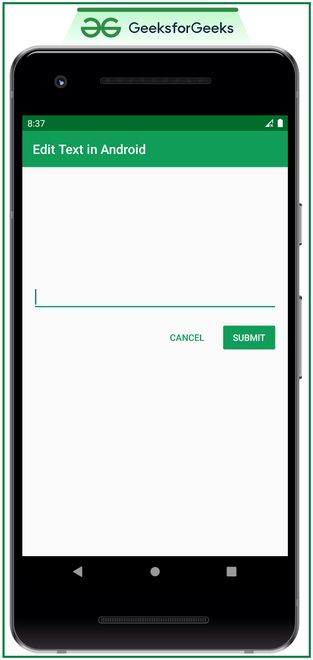
Entonces, en este artículo, le mostraremos cómo puede establecer la longitud máxima de entrada en TextField en Android usando Jetpack Compose . Siga los pasos a continuación una vez que el IDE esté listo.
Implementación paso a paso
Paso 1: crea un nuevo proyecto en Android Studio
Para crear un nuevo proyecto en Android Studio, consulte Cómo crear/iniciar un nuevo proyecto en Android Studio . Al elegir la plantilla, seleccione Actividad de composición vacía . Si no encuentra esta plantilla, intente actualizar Android Studio a la última versión. Demostramos la aplicación en Kotlin , así que asegúrese de seleccionar Kotlin como idioma principal al crear un nuevo proyecto.
Paso 2: trabajar con el archivo MainActivity.kt
Vaya al archivo MainActivity.kt y consulte el siguiente código. A continuación se muestra el código del archivo MainActivity.kt . Se agregan comentarios dentro del código para comprender el código con más detalle.
Kotlin
package com.geeksforgeeks.jctextfieldmaxlength
import android.os.Bundle
import android.widget.Toast
import androidx.activity.ComponentActivity
import androidx.activity.compose.setContent
import androidx.compose.foundation.layout.Arrangement
import androidx.compose.foundation.layout.Column
import androidx.compose.foundation.layout.fillMaxSize
import androidx.compose.material.*
import androidx.compose.runtime.*
import androidx.compose.ui.Alignment
import androidx.compose.ui.Modifier
import androidx.compose.ui.graphics.Color
import androidx.compose.ui.platform.LocalContext
import androidx.compose.ui.text.input.TextFieldValue
import androidx.compose.ui.tooling.preview.Preview
import com.geeksforgeeks.jctextfieldmaxlength.ui.theme.JCTextFieldMaxLengthTheme
class MainActivity : ComponentActivity() {
override fun onCreate(savedInstanceState: Bundle?) {
super.onCreate(savedInstanceState)
setContent {
// Calling the composable function
// to display element and its contents
MainContent()
}
}
}
// Creating a composable
// function to display Top Bar
@Composable
fun MainContent() {
Scaffold(
topBar = { TopAppBar(title = { Text("GFG | TextField Max Length", color = Color.White) }, backgroundColor = Color(0xff0f9d58)) },
content = { MyContent() }
)
}
// Creating a composable function
// to create a TextField
// Calling this function as content
// in the above function
@Composable
fun MyContent(){
// creating a string variable
// to store TextField value
var mText by remember { mutableStateOf(TextFieldValue("")) }
// creating a variable of value 5
val mMaxLength = 5
// fetching local context
val mContext = LocalContext.current
Column(Modifier.fillMaxSize(), horizontalAlignment = Alignment.CenterHorizontally, verticalArrangement = Arrangement.Center) {
// Creating a text field and adding a
// condition to limit the input to 5 chars.
TextField(
singleLine = true,
value = mText,
onValueChange = {
if (it.text.length <= mMaxLength) mText = it
else Toast.makeText(mContext, "Cannot be more than 5 Characters", Toast.LENGTH_SHORT).show()
}
)
}
}
// For displaying preview in
// the Android Studio IDE emulator
@Preview(showBackground = true)
@Composable
fun DefaultPreview() {
MainContent()
}
Producción:
Puede ver que la entrada de TextField ahora está limitada a 5 caracteres.
Publicación traducida automáticamente
Artículo escrito por aashaypawar y traducido por Barcelona Geeks. The original can be accessed here. Licence: CCBY-SA